macOS Sequoia 15
Mac 使用手册

在 Mac 上开始使用“屏幕使用时间”
你可以使用“屏幕使用时间”获取 App 和网站等使用时长的相关信息。你还可以设定家长控制,包括限额或限制。
打开屏幕使用时间
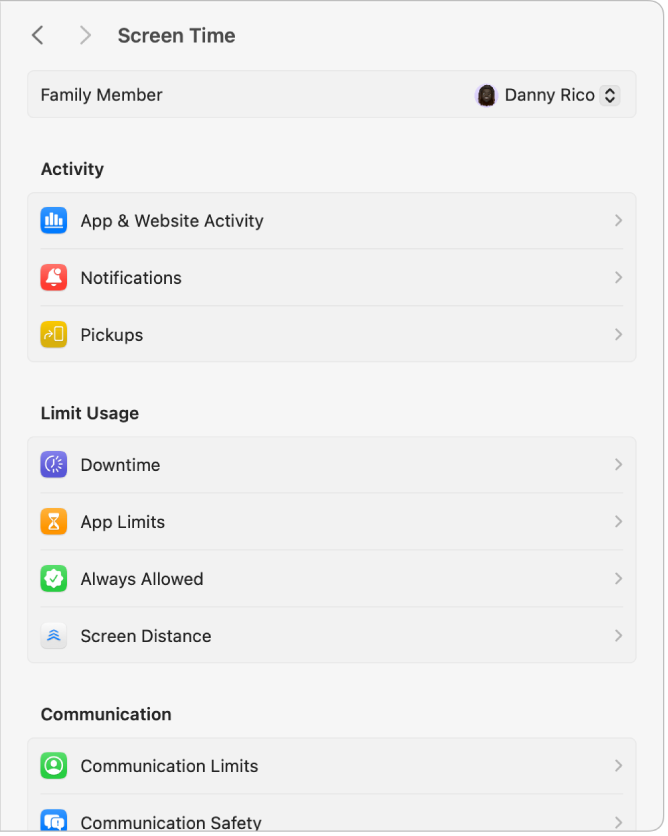
在 Mac 上,选取苹果菜单

 。(你可能需要向下滚动。)
。(你可能需要向下滚动。)点按“App 与网站活动”,然后点按“打开 App 与网站活动”。
管理子女的设备
如果你是“家人共享”群组的父母或监护人,则可以在自己的设备上管理子女的账户。
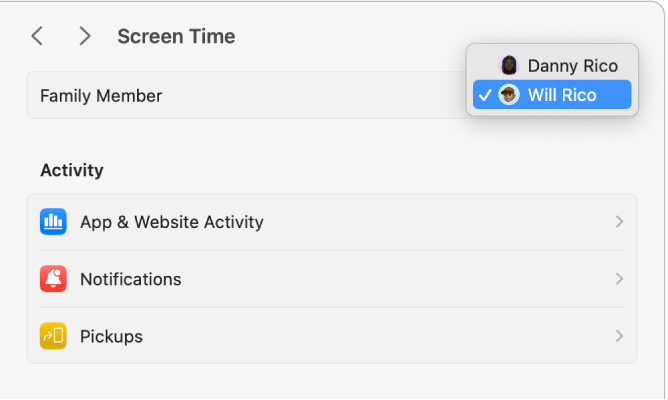
在 Mac 上,选取苹果菜单

 。(你可能需要向下滚动。)
。(你可能需要向下滚动。)点按“家庭成员”弹出式菜单,然后选取一位子女。
如果未看到“家庭成员”弹出式菜单,请确保已登录 Apple 账户且正使用“家人共享”。
查看屏幕使用时间报告
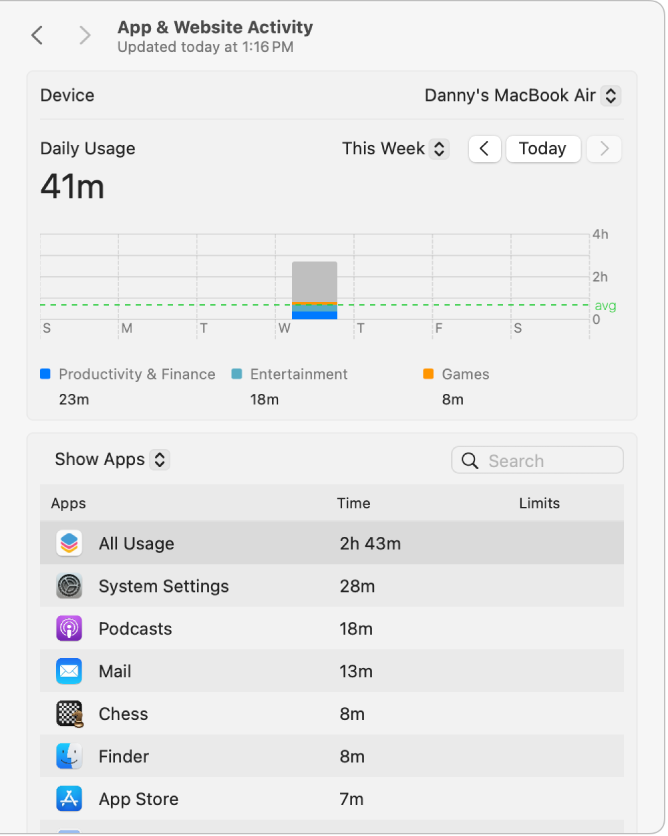
在 Mac 上,选取苹果菜单

 。(你可能需要向下滚动。)
。(你可能需要向下滚动。)点按“App 与网站活动”,然后使用图表上方的弹出式菜单和箭头按钮来选取单个日期或一周进行显示。
请参阅在“屏幕使用时间”中跟踪 App 和设备使用情况以了解更多详细信息。
设定限额和限制
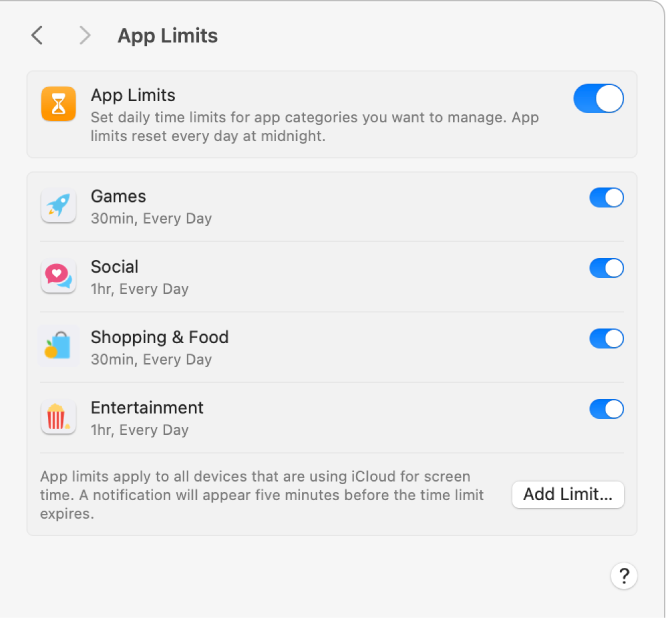
在 Mac 上,选取苹果菜单

 。(你可能需要向下滚动。)
。(你可能需要向下滚动。)执行以下任一项操作:
点按“停用时间”,然后设定远离屏幕的时间。
点按“App 限额”,然后为 App 和网站设定时间限额。
点按“内容与隐私”,然后限制儿童不宜内容、购买与下载项以及隐私设置。
点按其他选项。有关完整列表,请参阅更改“屏幕使用时间”设置。
感谢您的反馈。